Вопросы-Ответы
Программа не работает с USB донглом
1) Драйвер донгла не установлен или установлен не корректно. На некоторых системах донгл определяется как HID
устройство правильно и нет необходимости устанавливать драйвер, но на некоторых нет и его нужно установить.
Ссылка для скачивания драйвера:
http://senselock.ru/files/senselock_windows_3.1.0.0.zip
В диспетчере устройств донгл должен появиться как «Senselock Elite»
2) Закончился период бесплатных обновлений. В этом случае нужно использовать последнюю
работающую версию или приобрести доболнительные 2 года обновлений.
3) Иногда при переключении донгла в режим HID, система может не распознать его, как HID устройство.
В этом случае необходимо переключить его обратно в режим USB с помощью небольшого приложения
которое можно скачать по следующей ссылке :
http://www.zond-geo.com/zfiles/raznoe/SenseSwitch.zip
«senseswitch.exe» запускается из cmd командой: senseswitch.exe usb
Где и как приобрести программное обеспечение Zond?
Программное обеспечение Zond можно приобрести в следующих компаниях: Геодевайс. Для заказа программ необходимо связаться с представителями вышеперечисленных компаний и оставить заявку на приобретение ПО. После оплаты по договору, Вам будет выслан диск с программным обеспечением и ключ защиты программы.
Программа работает в демонстрационном режиме, хотя ключ вставлен. Что делать?
Значит драйвер ключа защиты SenseLock установлен неправильно. Попробуйте удалить устройство из системы и переустановить драйвер. Если все в порядке – в диспетчере устройств появится ключ SenseLock.
Как подключить мой (пользовательский) формат данных?
Для этого надо написать письмо разработчику. В письме следует четко описать структуру файла данных и все входные параметры. Если формат широко распространен или удобен для использования — мы обязательно его добавим.
Двумерное моделирование. Что находится за пределами области моделирования?
В программах ZondRes2d, ZondRes3d, ZondSP2d и ZondMT2d, левый и правый края модели продолжаются “на бесконечность”. Это делается для того, чтобы точнее соблюсти граничные условия. То есть, слева и справа от области моделирования среда представляет одномерный разрез. Таким же образом, ячейки нижнего слоя области моделирования продолжаются вниз, вплоть до последнего “экранирующего” слоя.
 , в котором пользователь может выбрать нужный формат SEG-Y.
Как создать протокол измерений для электротомографии с “воротами”, как в методе ВЭЗ?
, в котором пользователь может выбрать нужный формат SEG-Y.
Как создать протокол измерений для электротомографии с “воротами”, как в методе ВЭЗ?
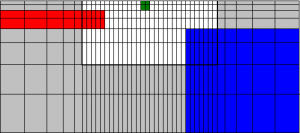
Для этого в программах ZondProtocol и ZondMultiMax используется опция “ручная настройка” (установки: поль-диполь, диполь-диполь, ВЭЗ). Интерфейс задания системы разносов, похож на тот, что представлен в программе x2ipi(Алексей Бобачев). Для каждой длины приемной линии выбираются разносы (в понимании ВЭЗ) питающей.
Какие отличия программы ZondIP1d от других программ интерпретации данных ВЭЗ?
- Возможность использования произвольных установок. Учет длины приемной линии.
- Учет частоты тока.
- Работа с площадными данными ВЭЗ (карты, построение срезов по глубине для различных параметров и пр).
- Поддержка большинства форматов данных ВЭЗ в том числе и произвольных.
- Внедрение априорной информации на уровне визуализации и решения обратной задачи. Визуализация скважинной информации. Внедрение геологических границ.
- 4 Варианта визуализации геоэлектрического разреза.
- Несколько вариантов решения обратной задачи, в том числе гладкая и фокусирующая инверсия.
- Авторский метод минимизации количества слоев.
- Профильная 1.5D инверсия.
П.С. Конечно, некоторые из перечисленных ниже особенностей присутствует в других программах интерпретции ВЭЗ.
Как часто происходит обновления программ?
Многие программы обновляются достаточно часто, примерно раз в месяц. Для того чтобы проверить наличие обновлений используйте опцию Check for updates главного меню программы. При наличии обновлений программа предложит загрузить новую версию с сайта. Для обновления, просто перепишите новый EXE файл из архива поверх старого.